pdf如何打开

很多用户在办公时首次遇到PDF格式的文档时,不清楚pdf如何打开,对此其实方法很多。我们可以下载PDF编辑器或者PDF阅读器软件浏览和编辑PDF文档,同时还可以使用本地计算机上的浏览器查看PDF文档内容,接下来详细说说如何打开和操作PDF文档。
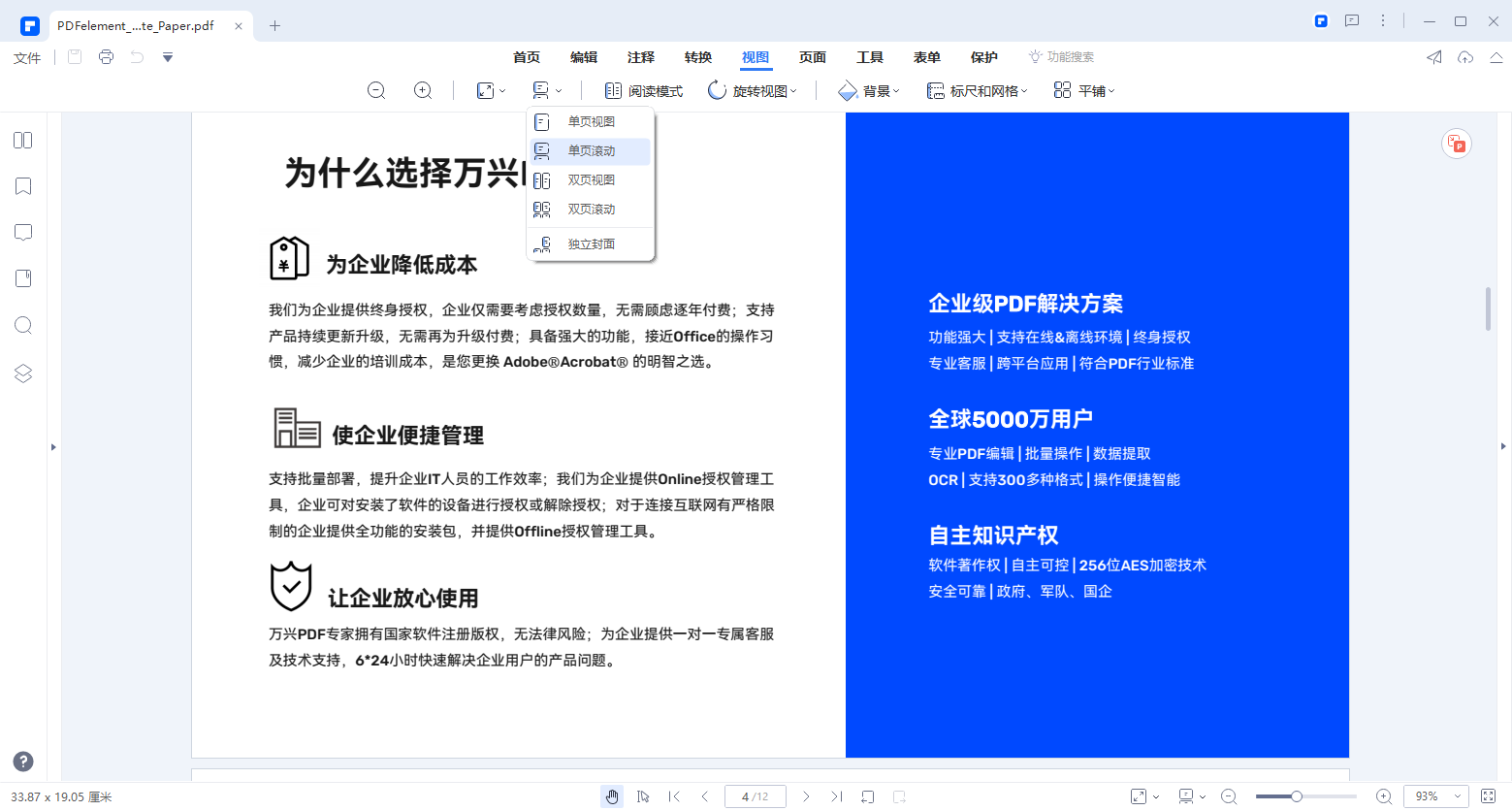
在考虑pdf如何打开时,我们可以下载PDF阅读器来浏览文档内容。PDF文档作为一种可携带式文档格式,其有专门阅读所使用的PDF阅读器软件,我们下载PDF阅读器软件后还可以根据其功能选择阅读模式,比如护眼模式等。如果在日常阅读PDF文档内容时需要用手机等设备,我们还可以选择多端通用的PDF阅读器软件,像万兴PDF支持Windows系统和安卓系统以及iOS系统,登录账号后还可以实现PDF文档多端同步,让PDF文档的阅读更为便捷。
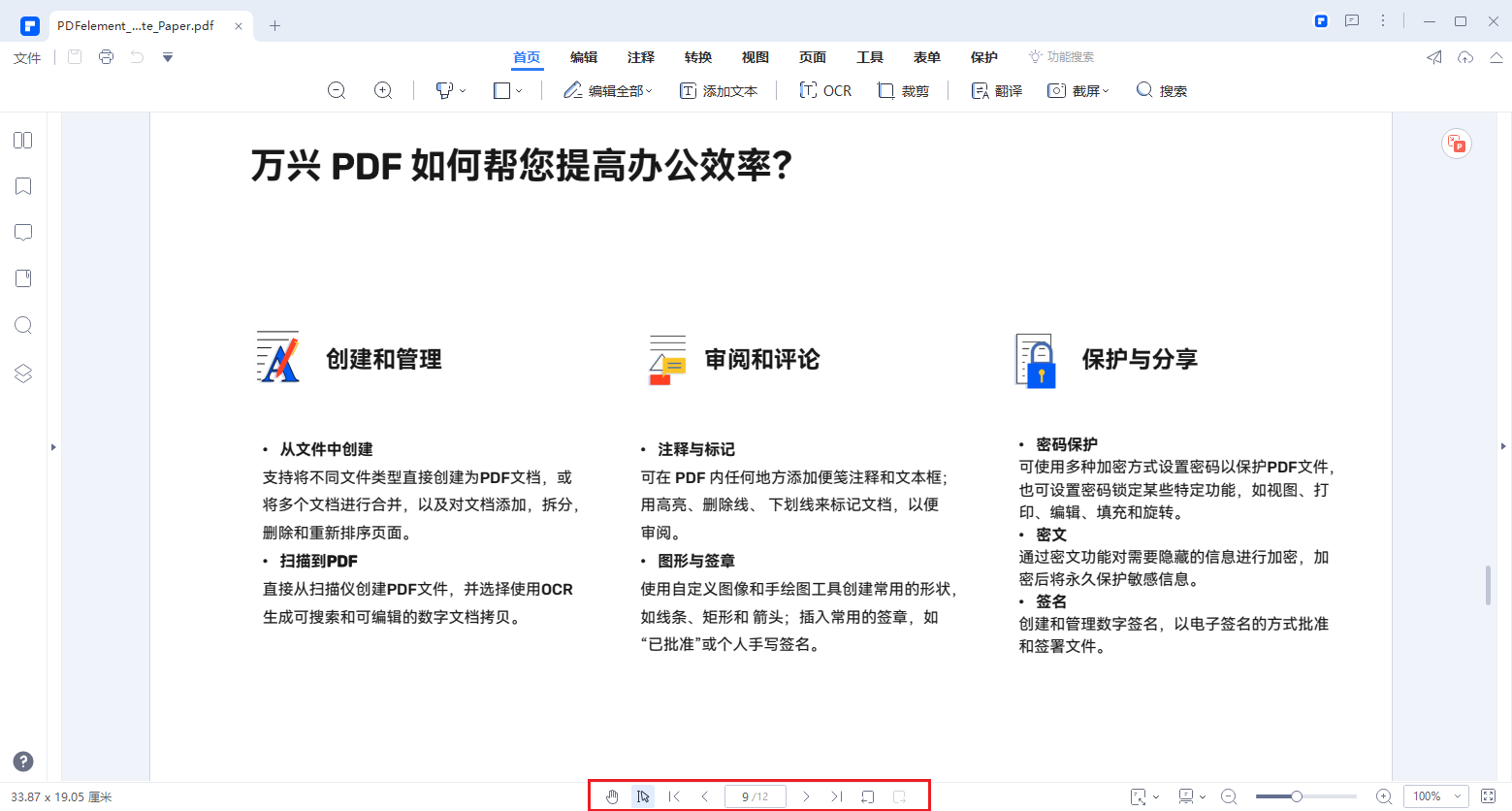
在考虑pdf如何打开时,如果我们在打开后还需要编辑PDF文档的内容,那么就要下载专门的PDF编辑器软件。PDF编辑器软件也有阅读功能,像万兴PDF中通过滑动按钮可以在阅读和编辑模式之间切换,切换为阅读模式时不会因为误碰而更改PDF文档内容,而切换为便捷模式后则可以对PDF文档的文本图片以及页面等进行编辑。我们在考虑选择PDF编辑器还是PDF阅读器时可参考日常PDF文档的处理需求,以及所用设备配置等因素,不需要编辑文档内容下载PDF阅读器即可,如果电脑配置较高则可以下载PDF编辑器软件,以满足后续PDF文档内容编辑需求。
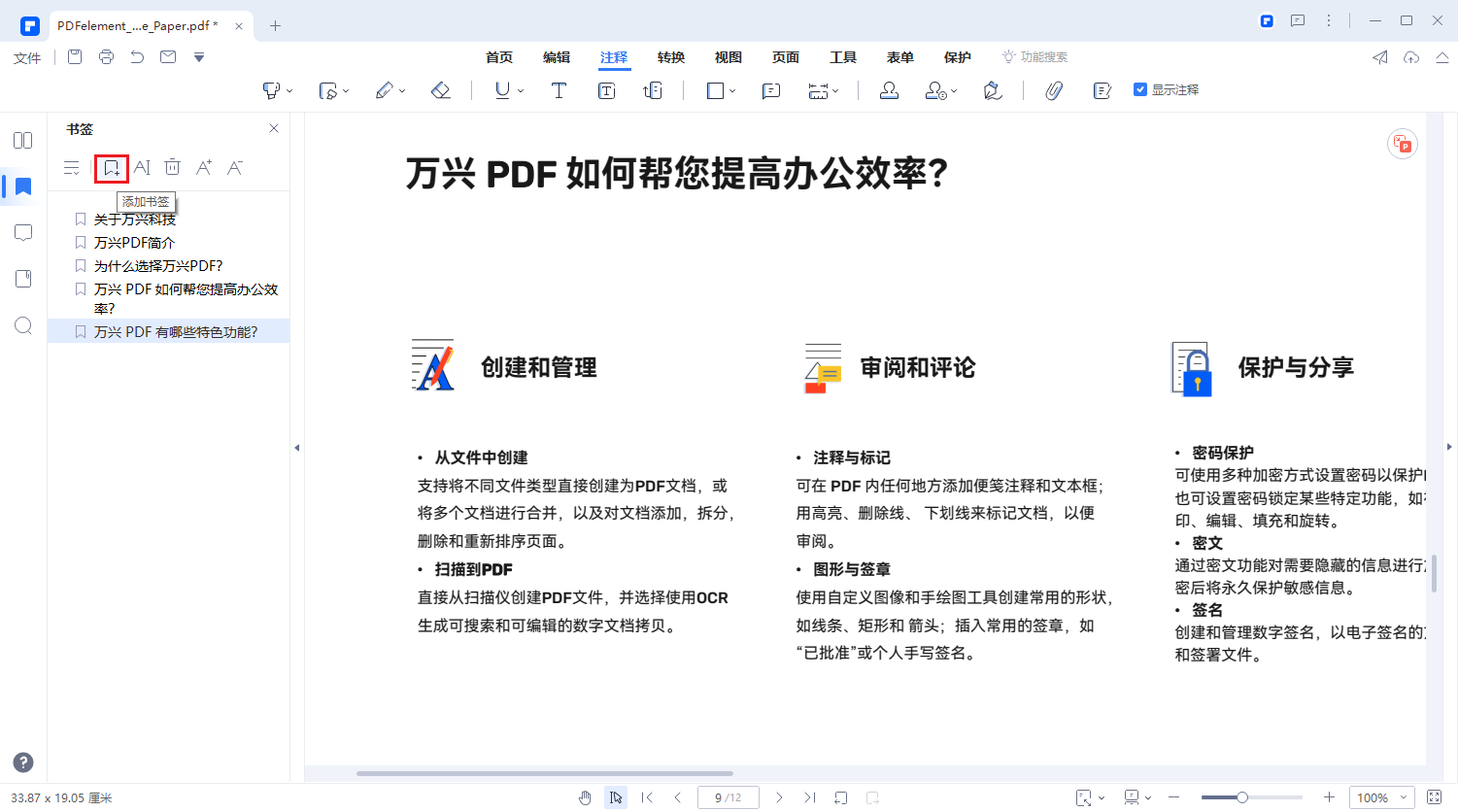
其实在考虑pdf如何打开时,如果本地电脑上没有PDF编辑器或者PDF阅读器,那么还可以使用浏览器打开,具体设置方法如下:
Step1选择属性
我们右击要打开的PDF文档,选择属性按钮并且弹出属性设置对话框。
Step2打开方式
在弹出的对话框中点击更改按钮,然后点击打开方式,之后会出现程序列表,我们点击浏览器后选择确定。
Step3选择是否打开
此时系统弹出对话框是否将此程序作为PDF文档的默认打开程序,如果后续考虑使用PDF编辑器软件则选择否。
设置之后再双击PDF文档时,电脑就会使用浏览器打开PDF文档,我们依然可以顺利阅读和浏览PDF文档内容,同时还支持浏览器打印操作。
刚才介绍了pdf如何打开,而实际操作中也会出现PDF文档无法顺利打开的情况,对此主要分为两种情况:一,PDF文档本身数据缺失,因此使用PDF阅读器或者PDF编辑器以及浏览器等程序都无法打开,二,PDF文档本身设置了密码,我们需要先输入密码获得权限,才能正常访问PDF文档。
以上盘点的就是pdf如何打开,考虑到PDF文档在办公中应用越来越普及,这里建议使用万兴PDF阅读和编辑PDF文档,其功能丰富且支持多端文档共享,让新手用户也可以快速阅读和便捷PDF文档,提高PDF文档的处理效率。